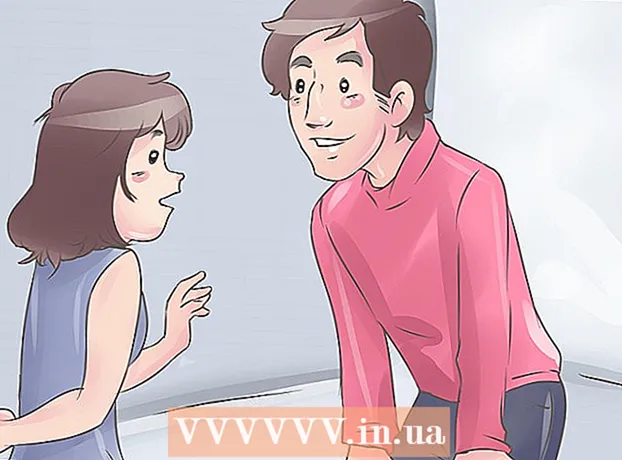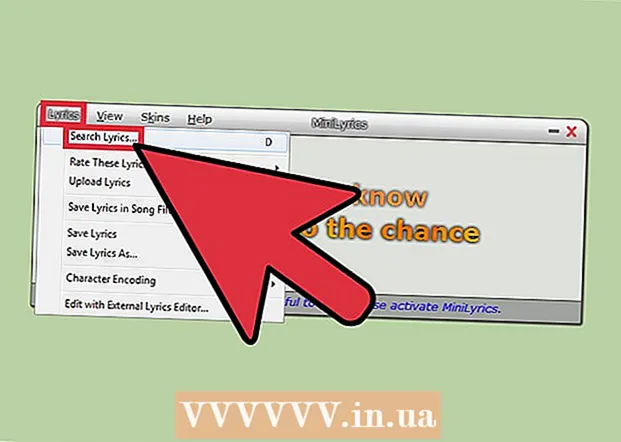Autorius:
Tamara Smith
Kūrybos Data:
25 Sausio Mėn 2021
Atnaujinimo Data:
27 Birželio Birželio Mėn 2024

Turinys
„Net Send“ yra komandų eilutės programa, naudojama „Windows XP“, norint siųsti pranešimus kitiems vartotojams ir kompiuteriams vietiniame tinkle. Pradedant „Windows Vista“, „Net Send“ pakeitė „msg.exe“ - komandų eilutės programa, pasižyminti panašia funkcija ir sintakse. Naudodami „Net Send“ negalite siųsti pranešimų iš kompiuterio su „Windows XP“ į kompiuterį su naujesne „Windows“ versija.
Žengti
1 metodas iš 2: „Windows XP“
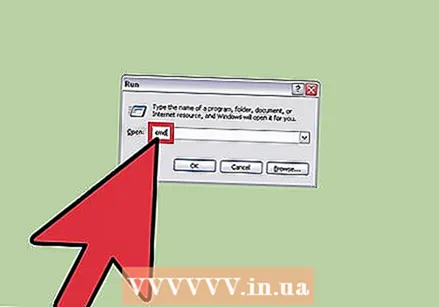 Atidarykite komandinę eilutę. Galite komanduoti tiesiog siųsk siųsti pranešimus į kitus tinklo kompiuterius. Komanda vykdoma naudojant komandų eilutės programą. Komandų eilutę galite atidaryti meniu Pradėti arba paspausdami ⊞ Laimėk+R. tada įveskite „cmd“.
Atidarykite komandinę eilutę. Galite komanduoti tiesiog siųsk siųsti pranešimus į kitus tinklo kompiuterius. Komanda vykdoma naudojant komandų eilutės programą. Komandų eilutę galite atidaryti meniu Pradėti arba paspausdami ⊞ Laimėk+R. tada įveskite „cmd“. - Jei turite „Windows Vista“, 7, 8, 8.1 arba 10, galite atlikti kitame skyriuje nurodytus veiksmus. Komanda tiesiog siųsk nebebuvo galima naudoti iš „Windows Vista“ ir buvo pakeista panašia komanda pranešimas.
 Vykdykite komandą. Tipas tiesiog siųsk ir paspauskite tarpo klavišas. Dabar po komandos pridėsite informaciją, nurodydami, kur bus pateiktas pranešimas ir ką jis turi.
Vykdykite komandą. Tipas tiesiog siųsk ir paspauskite tarpo klavišas. Dabar po komandos pridėsite informaciją, nurodydami, kur bus pateiktas pranešimas ir ką jis turi. 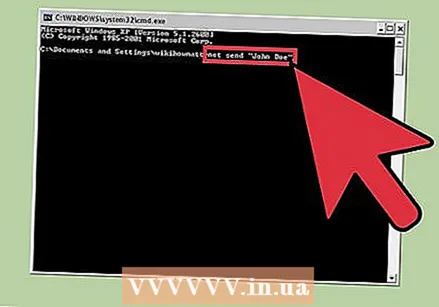 Apibrėžkite, kam siunčiate pranešimą. Yra keli būdai, kuriais galite adresuoti pranešimą asmeniui ar visai grupei:
Apibrėžkite, kam siunčiate pranešimą. Yra keli būdai, kuriais galite adresuoti pranešimą asmeniui ar visai grupei: - tiesiog siųsk vardas - Jei norite išsiųsti pranešimą asmeniui, galite įvesti vartotojo vardą arba kompiuterio vardą savo tinkle. Jei pavadinime yra tarpas, visas vardas įrašomas kabutėse (pvz., tiesiog atsiųsk „Piet Jansen“).
- grynasis siuntimas * - Tai išsiųs pranešimą visiems dabartinio domeno ar darbo grupės vartotojams.
- grynasis siuntimas / domenas:vardas - Tai išsiųs pranešimą bet kam iš nurodyto domeno ar darbo grupės.
- grynasis siuntimas / vartotojai - Tai išsiųs pranešimą visiems vartotojams, kurie šiuo metu prisijungę prie serverio.
 Pridėti pranešimą. Įveskite pranešimą, kurį norite siųsti po nurodyto (-ų) gavėjo (-ų). Pranešime gali būti iki 128 simbolių.
Pridėti pranešimą. Įveskite pranešimą, kurį norite siųsti po nurodyto (-ų) gavėjo (-ų). Pranešime gali būti iki 128 simbolių. - Pavyzdžiui - tiesiog atsiųsk „Piet Jansen“, aš pamatysiu po 10 minučių.
 Atsiųskite žinutę. Įvedę pranešimą paspauskite ↵ Įveskite ją išsiųsti. Gavėjas matys pranešimą „Windows“ dialogo lange, jei gavėjas bus prisijungęs ir prijungtas prie tinklo.
Atsiųskite žinutę. Įvedę pranešimą paspauskite ↵ Įveskite ją išsiųsti. Gavėjas matys pranešimą „Windows“ dialogo lange, jei gavėjas bus prisijungęs ir prijungtas prie tinklo.
2 metodas iš 2: „Windows Vista“ ir naujesnės versijos
 Patikrinkite, ar jūsų „Windows“ versijoje yra komanda pranešimas palaiko. Komanda pranešimas pakeičia didžiąją komandos funkcionalumo dalį tiesiog siųsk. Deja, tai yra komanda pranešimas galima naudoti tik „Windows“ profesionaliuose ir verslo leidimuose. Jei turite namų leidimą, prieš vykdydami komandą turėsite atnaujinti į „Professional“ arba „Enterprise“ pranešimas gali naudoti.
Patikrinkite, ar jūsų „Windows“ versijoje yra komanda pranešimas palaiko. Komanda pranešimas pakeičia didžiąją komandos funkcionalumo dalį tiesiog siųsk. Deja, tai yra komanda pranešimas galima naudoti tik „Windows“ profesionaliuose ir verslo leidimuose. Jei turite namų leidimą, prieš vykdydami komandą turėsite atnaujinti į „Professional“ arba „Enterprise“ pranešimas gali naudoti. - Galite sužinoti savo „Windows“ versiją paspausdami ⊞ Laimėk+Pauzė arba dešiniuoju pelės mygtuku spustelėkite „Kompiuteris“ ir tada pasirinkite „Ypatybės“. Jūsų „Windows“ versija pateikiama skyriuje „Windows Edition“.
 Atidarykite komandinę eilutę. Komanda pranešimas kaip ir komanda tiesiog siųsk vykdomas iš „Command Prompt“ programos. Priklausomai nuo „Windows“ versijos, yra keli programos atidarymo būdai. Visoms versijoms galite paspausti ⊞ Laimėk tada įveskite „cmd“.
Atidarykite komandinę eilutę. Komanda pranešimas kaip ir komanda tiesiog siųsk vykdomas iš „Command Prompt“ programos. Priklausomai nuo „Windows“ versijos, yra keli programos atidarymo būdai. Visoms versijoms galite paspausti ⊞ Laimėk tada įveskite „cmd“. - „Windows Vista“ ir „7“ - meniu Pradėti atidarykite komandų eilutę.
- „Windows 8.1“ ir „10“ - dešiniuoju pelės mygtuku spustelėkite pradžios mygtuką ir pasirinkite „Komandinė eilutė“.
- „Windows 8“ - paspauskite ⊞ Laimėk+X ir pasirinkite „Komandinė eilutė“.
 Vykdykite komandą. Tipas pranešimas ir paspauskite Tarpo klavišas. Komandos pabaigoje ateina gavėjai ir pats pranešimas.
Vykdykite komandą. Tipas pranešimas ir paspauskite Tarpo klavišas. Komandos pabaigoje ateina gavėjai ir pats pranešimas. 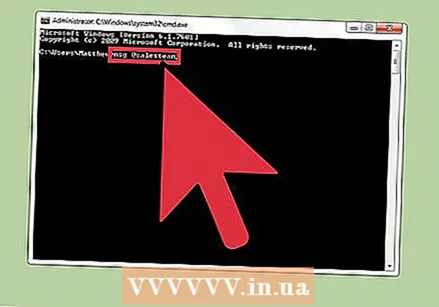 Apibrėžkite, kam siunčiate pranešimą. Pagal komandą pranešimas adresavimas veikia kitaip nei senoji komanda tiesiog siųsk:
Apibrėžkite, kam siunčiate pranešimą. Pagal komandą pranešimas adresavimas veikia kitaip nei senoji komanda tiesiog siųsk: - pranešimas Vartotojo vardas - Įveskite vartotojo vardą savo tinkle, kuriam norite išsiųsti pranešimą.
- pranešimas sesija - Įveskite konkretaus seanso, kuriam norite siųsti pranešimą, pavadinimą.
- pranešimas sesijos numeris - Įveskite konkretaus seanso, į kurį norite siųsti pranešimą, numerį.
- pranešimas @failo pavadinimas - Įveskite failo, kuriame yra vartotojo vardų, seansų ir (arba) seansų numerių sąrašas, pavadinimą. Patogu skyrių sąrašams.
- pranešimas * - Tai išsiųs pranešimą visiems serverio vartotojams.
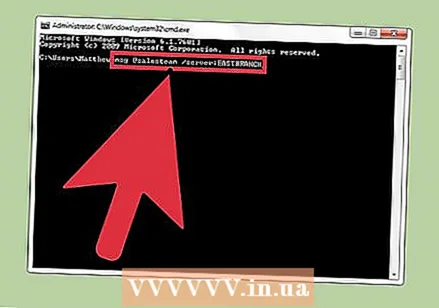 Apibrėžkite serverį, kuriame norite patikrinti, ar nėra gavėjų. Jei norite išsiųsti pranešimą kitam serveriui, įveskite išsamią serverio informaciją po gavėjo duomenimis. Jei nenurodote serverio, pranešimas bus išsiųstas dabartiniame serveryje.
Apibrėžkite serverį, kuriame norite patikrinti, ar nėra gavėjų. Jei norite išsiųsti pranešimą kitam serveriui, įveskite išsamią serverio informaciją po gavėjo duomenimis. Jei nenurodote serverio, pranešimas bus išsiųstas dabartiniame serveryje. - msg * / serveris:serverio pavadinimas
 Nustatykite laiko limitą. Jei reikia, prie pranešimo galite pridėti laiko limitą. Laikas nurodomas sekundėmis. Terminas nurodomas po serverio informacijos (jei yra).
Nustatykite laiko limitą. Jei reikia, prie pranešimo galite pridėti laiko limitą. Laikas nurodomas sekundėmis. Terminas nurodomas po serverio informacijos (jei yra). - pranešimas * / laikas:sekundžių skaičius (pvz., 300 sekundžių, jei norite nustatyti 5 minučių laiko limitą)
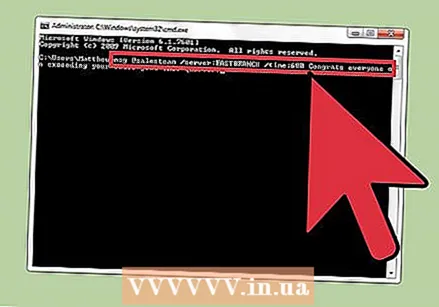 Pridėti pranešimą. Nustačius visas parinktis, galite pridėti pranešimą komandos pabaigoje. Taip pat galite paspausti ↵ Įveskite neįvesdami pranešimo, galite jį įvesti atskiroje eilutėje.
Pridėti pranešimą. Nustačius visas parinktis, galite pridėti pranešimą komandos pabaigoje. Taip pat galite paspausti ↵ Įveskite neįvesdami pranešimo, galite jį įvesti atskiroje eilutėje. - Pavyzdžiui msg @salesteam / server: PAGRINDINIS FILIALAS / laikas: 600 Sveikiname visus, pardavimų tikslas buvo pasiektas šį ketvirtį!
 Atsiųskite žinutę. Paspauskite ↵ Įveskite išsiųsti žinutę. Kiti vartotojai pranešimą gaus iškart.
Atsiųskite žinutę. Paspauskite ↵ Įveskite išsiųsti žinutę. Kiti vartotojai pranešimą gaus iškart. - Komanda pranešimas yra skirtas komandų eilutės vartotojams išleisti komandoms, nebūtinai skirtingiems „Windows“ kompiuteriams tame pačiame tinkle.
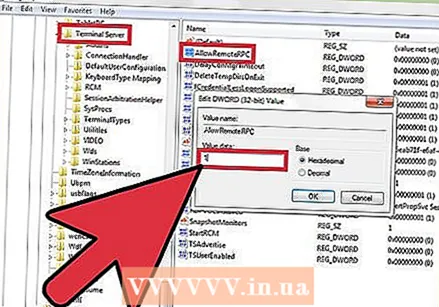 Ištaisyti klaidas. Naudojant komandą gali kilti keletas klaidų pranešimas:
Ištaisyti klaidas. Naudojant komandą gali kilti keletas klaidų pranešimas: - „Msg“ nėra atpažįstama kaip vidinė ar išorinė komanda, valdoma programa ar paketinis failas. - Jei matote šį pranešimą, turite tokią „Windows“ versiją pranešimas nepalaiko. Norėdami pasiekti komandą, turėsite atnaujinti į „Professional“ leidimą.
- 5 klaida gaunant seansų pavadinimus arba 1825 klaida gaunant seansų pavadinimus - Iškilo problema bendraujant su gavėju. Kai kurie vartotojai išsprendė šią problemą atidarydami registro rengyklę gavėjo kompiuteryje (įveskite „regedit“, kad atidarytumėte šią programą), tada eikite į „HKEY_LOCAL_MACHINE SYSTEM CurrentControlSet Control Terminal Server“, tada pakeiskite reikšmę „AllowRemoteRPC“ nuo „0“ iki „1“.